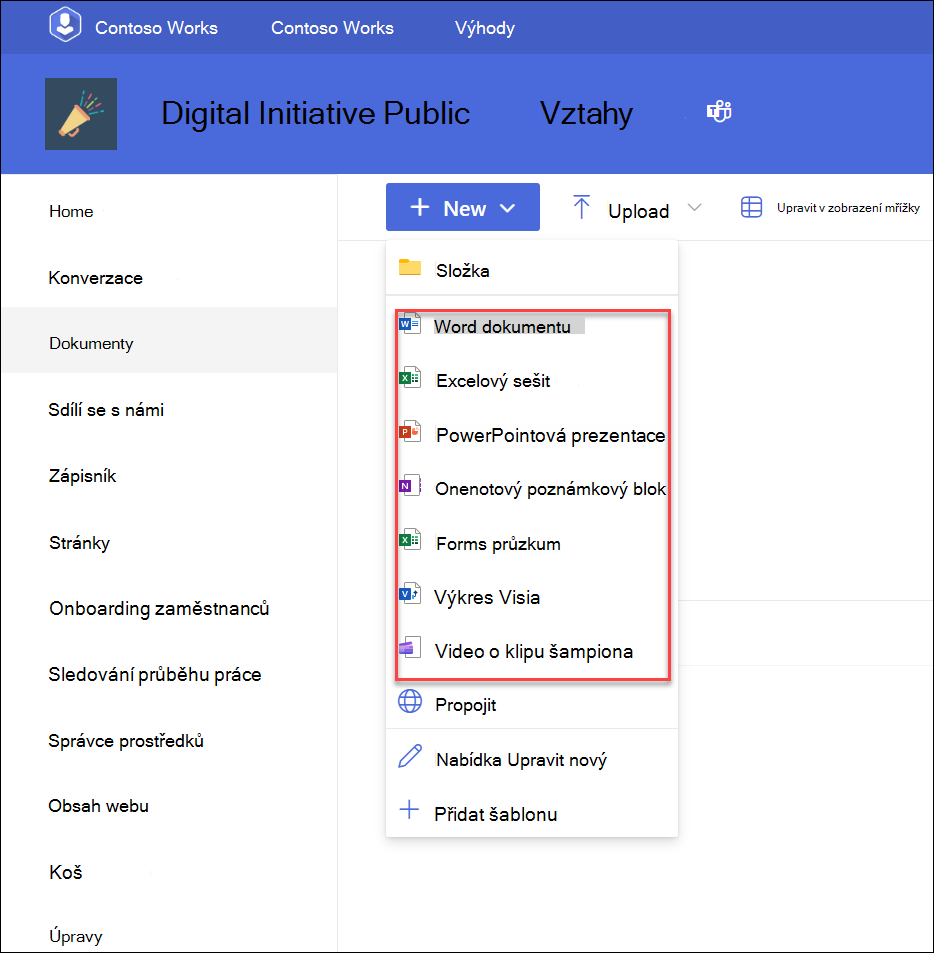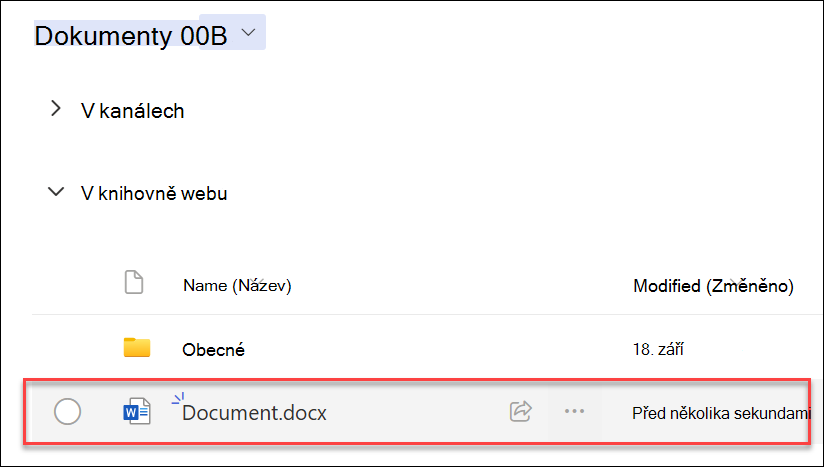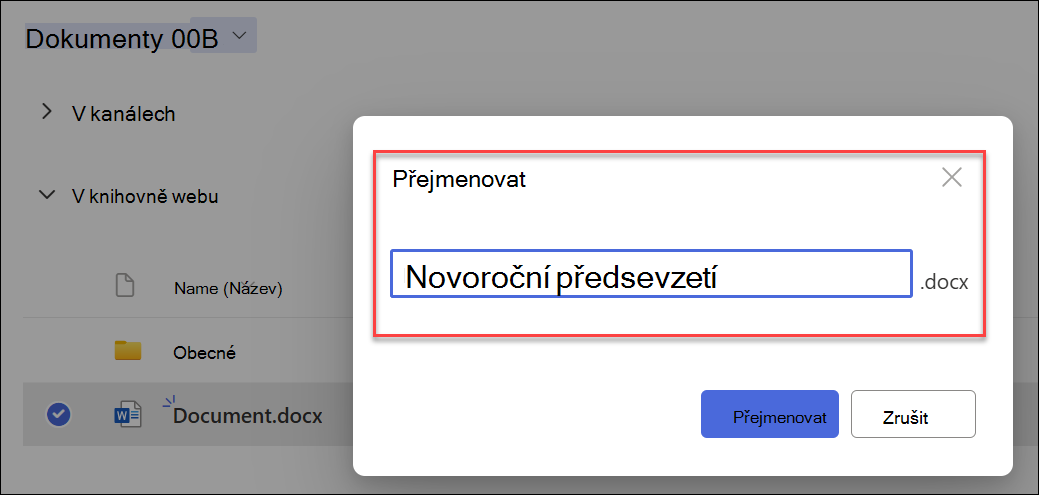V knihovně dokumentů můžete vytvořit nový soubor, aniž byste ji museli opustit. Mezi nejčastěji dostupné soubory patří:
-
Dokumenty aplikace Word
-
Sešity aplikace Excel
-
Prezentace aplikace PowerPoint
-
Poznámkové bloky aplikace OneNote
-
Formuláře pro Excel
Typ souboru, který můžete vytvořit, závisí na šabloně nebo šablonách, které vlastník nebo správce webu ke knihovně přidružil.
Vytvoření nového souboru v knihovně dokumentů
-
Přejděte v knihovně dokumentů do složky, ve které chcete nový soubor vytvořit. Pokud potřebujete vytvořit novou složku pro uložení souboru, přečtěte si téma Vytvoření složky v knihovně dokumentů.
-
V hlavní nabídce knihovny dokumentů vyberte + Nový a pak vyberte typ souboru, který chcete vytvořit.
Poznámky:
-
Výběr typu souboru se může lišit. Například web zobrazený na snímku obrazovky umožňuje uživatelům přidat nové Visio a Clipchamp video.
-
Pokud chcete v knihovně vytvořit další typ souboru, obraťte se na správce nebo vlastníka webu.
-
Pokud chcete nahrát existující soubory do knihovny dokumentů, přečtěte si téma Nahrání souborů a složek do knihovny dokumentů.
-
Pokud chcete v knihovně dokumentů přidat odkaz, podívejte se na článek Přidání odkazu v knihovně dokumentů.
-
-
Nový prázdný soubor se otevře na nové kartě. Přidejte do souboru požadovaný text nebo jiné položky.
-
Váš nový soubor se automaticky uloží do knihovny dokumentů a objeví se v seznamu souborů. Má obecný název souboru. Až budete hotovi, přepněte zpátky na kartu knihovny dokumentů.
-
Pokud se soubory v knihovně nezobrazují, aktualizujte prohlížeč.
-
Pokud chcete soubor přejmenovat, vyberte tři tečky Zobrazit další akce vedle dokumentu a pak vyberte Přejmenovat
-
Zadejte název a pak vyberte Přejmenovat.
Další kroky, které se můžou vyžadovat
-
V závislosti na tom, jak je knihovna nastavena, se může při ukládání zobrazit dotaz na další informace o souboru. Může se například zobrazit výzva, abyste zvolili typ obsahu nebo zadali další informace o souboru.
-
Pokud soubor ukládáte do knihovny, která vyžaduje, aby byly soubory rezervované, máte soubor na začátku rezervovaný. Aby soubor mohli prohlížet a upravovat ostatní uživatelé, musíte soubor vrátit se změnami.
-
Jestliže je u knihovny vyžadováno schválení obsahu, bude pravděpodobně nutné soubor schválit, aby byl viditelný pro všechny uživatele, kteří mají oprávnění k prohlížení souborů v knihovně.